- Ort
- Falkenberg
Om man har en gammal PC som man vill ha med i husbilen så kanske man vill uppgradera från Windows 10 till Windows 11.
Men då kan man få ett meddelande om att PCn inte kan uppgraderas. Detta är en begränsning som Microsoft lagt in, oklart varför. Det går alldeles utmärkt att uppgradera om man kommer runt den spärren. Och det är ganska lätt att göra.
Men det görs så klart på egen risk.
För att uppgradera din win 10 PC till Windows 11, så gör du så här:
* Ladda hem en iso fil med samma version av windows 11 som den din laptop har (win 10 Home med Svenska gissningsvis). Detta kan vara den svåra delen.
* Ladda ner Rufus, ett program för att skapa bootbar USB.
* Ta en USB sticka på över 8 GB
* Starta Rufus och klicka på SELECT
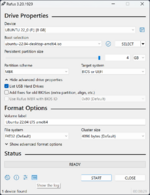
* Välj START och du får upp en ruta med checkboxar
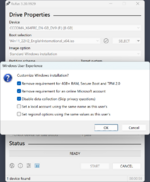
I mitt fall valde jag alla alternativen.
* Ta OK och gå vidare.
* När allt är klart, kan du starta uppgraderingen inifrån Windows 10 genom att öppna utforskaren, gå till din USB-enhet och välja Setup.
— Om du valt korrekt ISO-fil initialt kommer du få förslaget att uppgradera datorn och behålla alla filer.
Men om du får meddelande om att göra en nyinstallation, där alla filer försvinner, så var din windows 11 image inte fullständig match med den Windows 10 du har och du kan välja att avbryta.
Du kan självklart även fortsätta - om det inte finns något på datorn du gärna vill behålla.
Jag har gått igenom denna process två gånger och det har fungerat perfekt.
Dessutom så har jag, i ett fall, uppgraderat en gång till, från windows 11 22H2 till 24H2 - och det var också lite tricksigt, eftersom jag även där var tvungen att ”gå runt” Microsofts hårdvarukontroll. Men det kan jag återkomma till vid behov.
Men då kan man få ett meddelande om att PCn inte kan uppgraderas. Detta är en begränsning som Microsoft lagt in, oklart varför. Det går alldeles utmärkt att uppgradera om man kommer runt den spärren. Och det är ganska lätt att göra.
Men det görs så klart på egen risk.
För att uppgradera din win 10 PC till Windows 11, så gör du så här:
* Ladda hem en iso fil med samma version av windows 11 som den din laptop har (win 10 Home med Svenska gissningsvis). Detta kan vara den svåra delen.
* Ladda ner Rufus, ett program för att skapa bootbar USB.
* Ta en USB sticka på över 8 GB
* Starta Rufus och klicka på SELECT
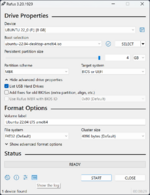
* Välj START och du får upp en ruta med checkboxar
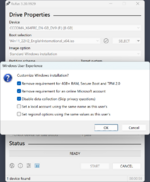
I mitt fall valde jag alla alternativen.
* Ta OK och gå vidare.
* När allt är klart, kan du starta uppgraderingen inifrån Windows 10 genom att öppna utforskaren, gå till din USB-enhet och välja Setup.
— Om du valt korrekt ISO-fil initialt kommer du få förslaget att uppgradera datorn och behålla alla filer.
Men om du får meddelande om att göra en nyinstallation, där alla filer försvinner, så var din windows 11 image inte fullständig match med den Windows 10 du har och du kan välja att avbryta.
Du kan självklart även fortsätta - om det inte finns något på datorn du gärna vill behålla.
Jag har gått igenom denna process två gånger och det har fungerat perfekt.
Dessutom så har jag, i ett fall, uppgraderat en gång till, från windows 11 22H2 till 24H2 - och det var också lite tricksigt, eftersom jag även där var tvungen att ”gå runt” Microsofts hårdvarukontroll. Men det kan jag återkomma till vid behov.